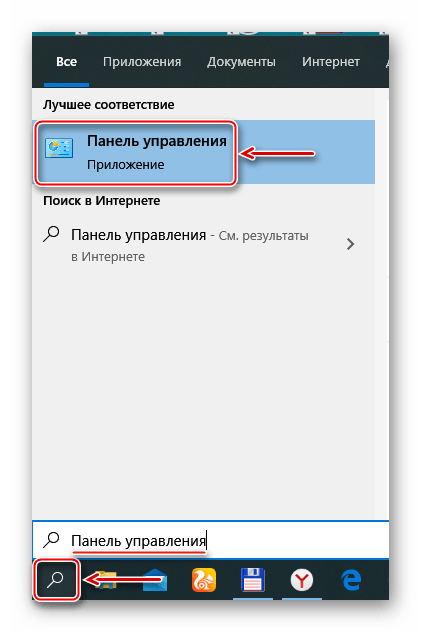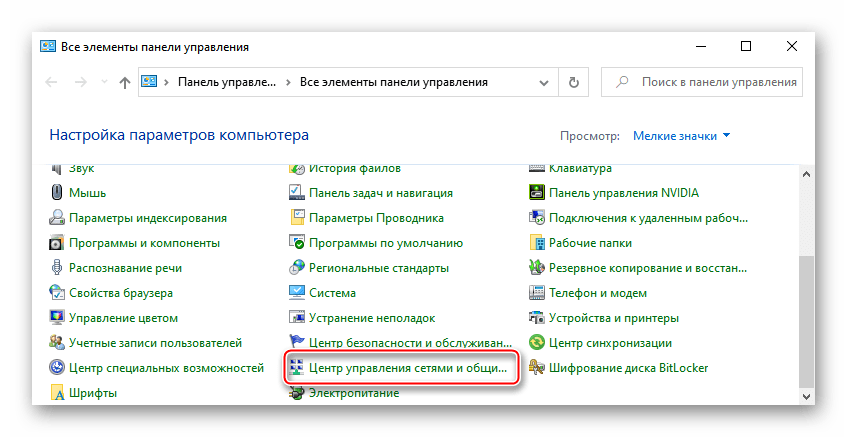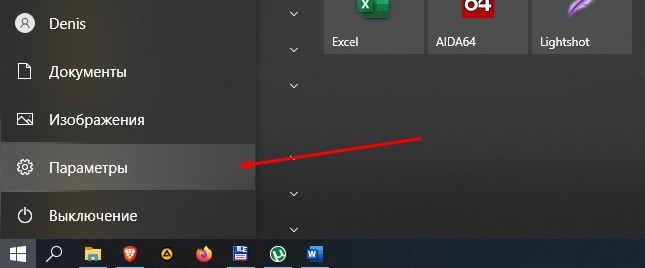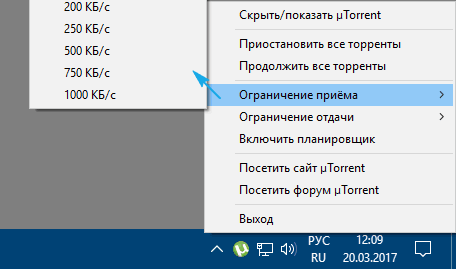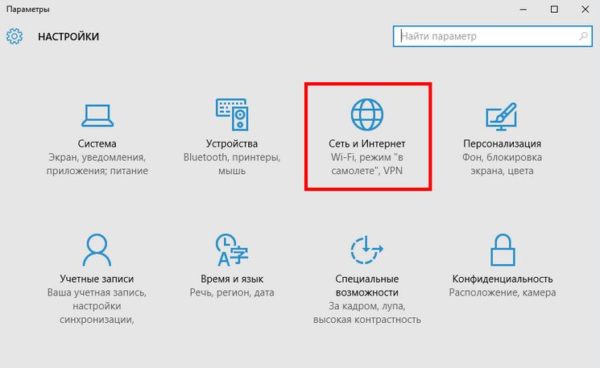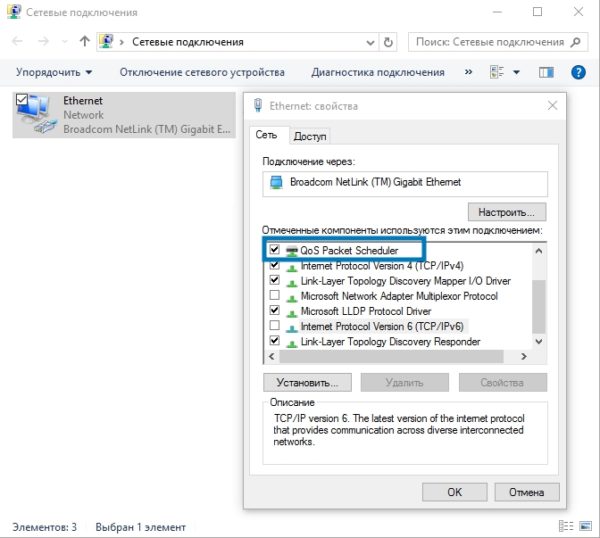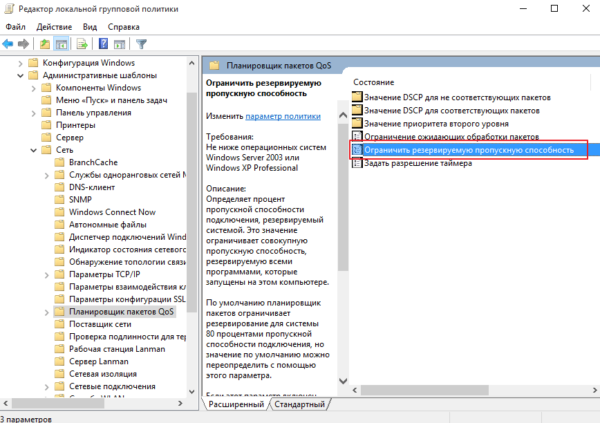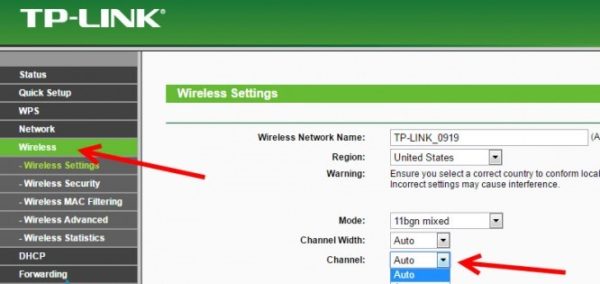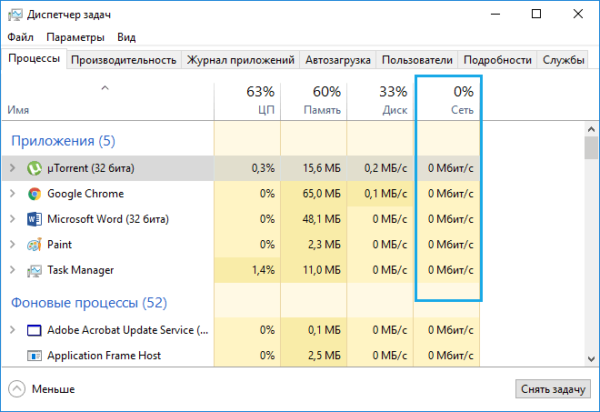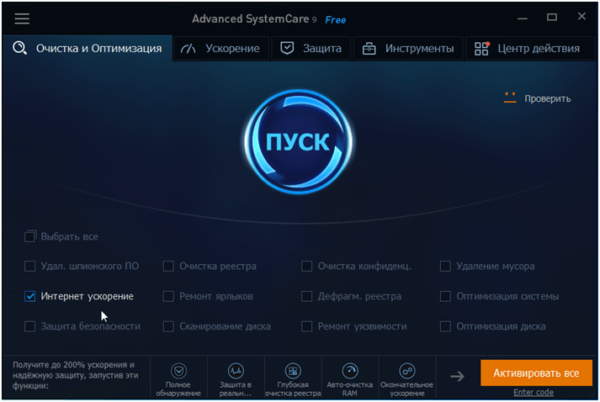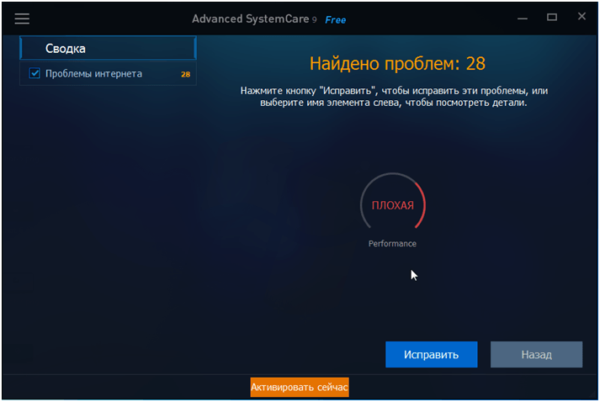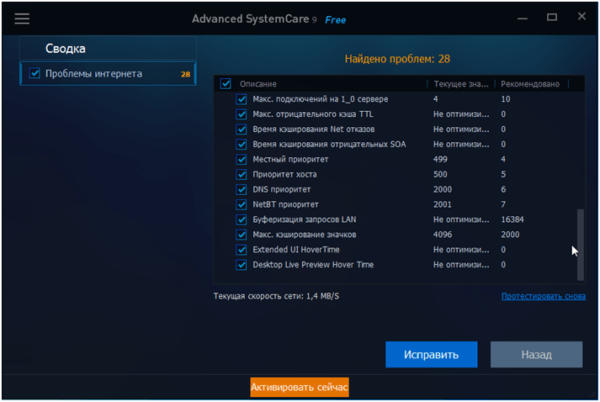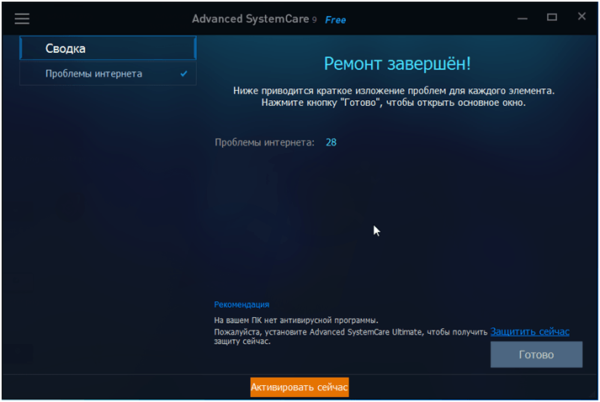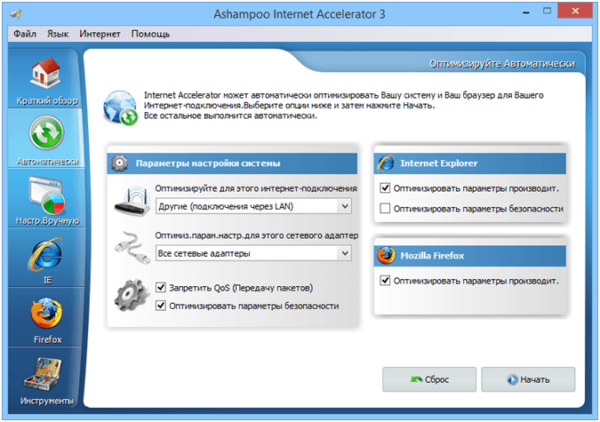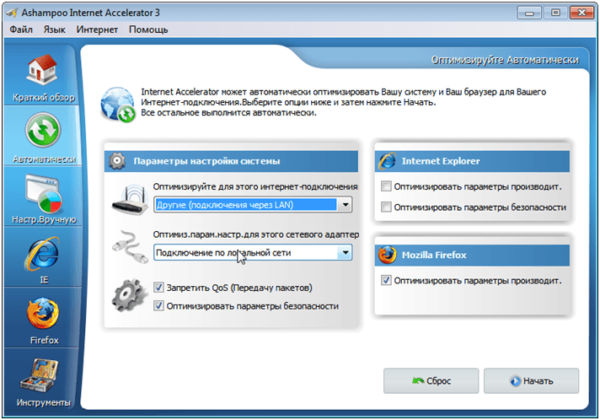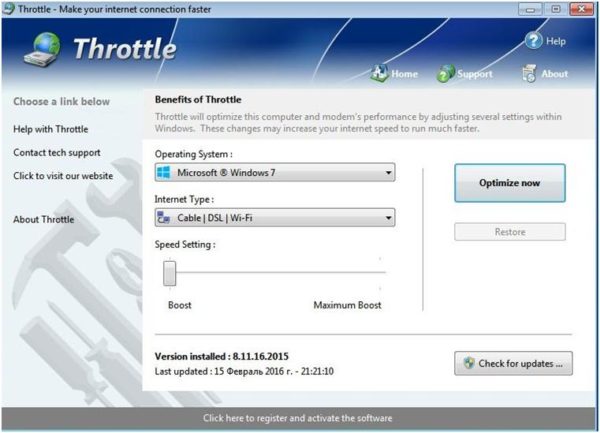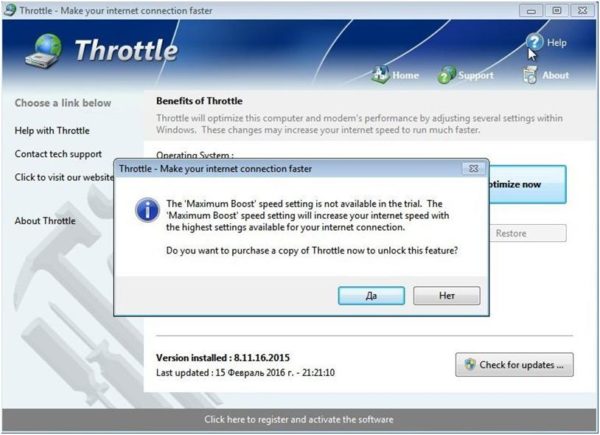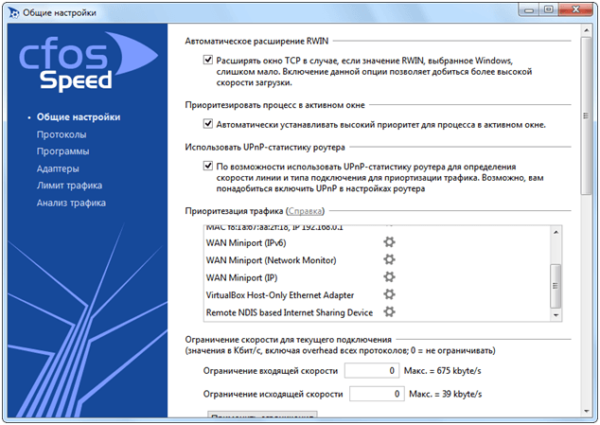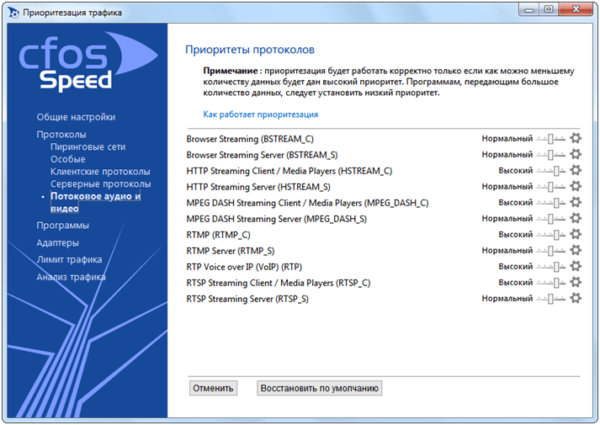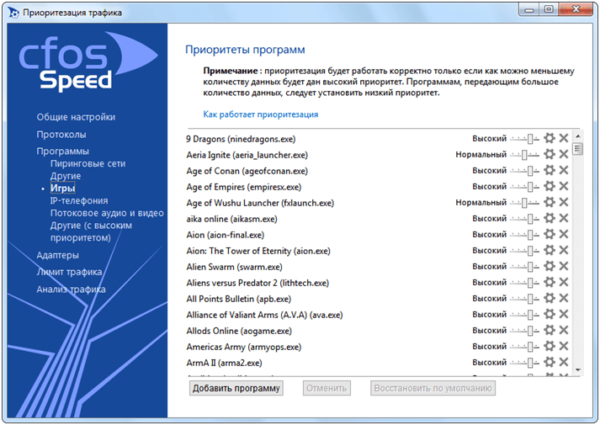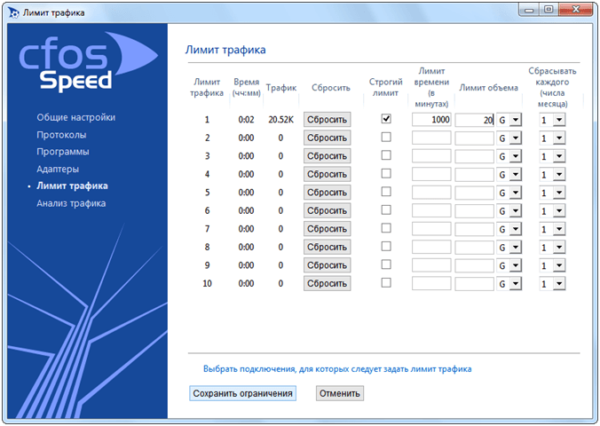Упала скорость интернета после обновления до Windows 10 Anniversary Update? Это можно починить!
Некоторые пользователи заметили, что после установки Windows 10 Anniversary Update скорость интернета на их компьютерах упала. Это может быть связано с автонастройкой протокола TCP. Если изменить всего один параметр TCP, скорость может снова увеличиться. Как увеличить скорость интернета в Windows 10 Anniversary Update: 1. Нажмите правой кнопкой мыши на значок стартового меню Windows и выберите «Командная строка (администратор)». Если появится предупреждение об опасности запуска командной строки с администраторскими привилегиями, примите его. 2. В командную строку впишите или вставьте скопированную команду netsh interface tcp show global и нажмите Enter.
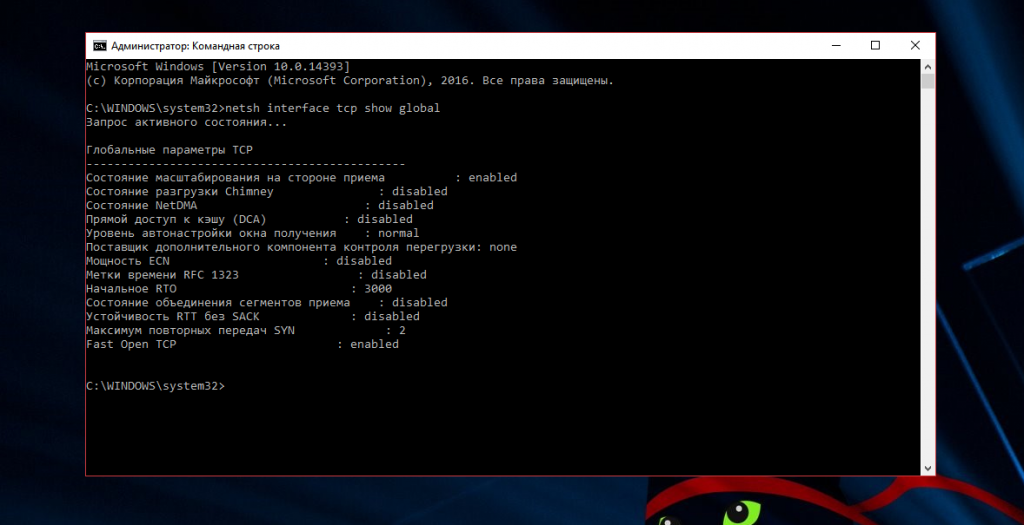
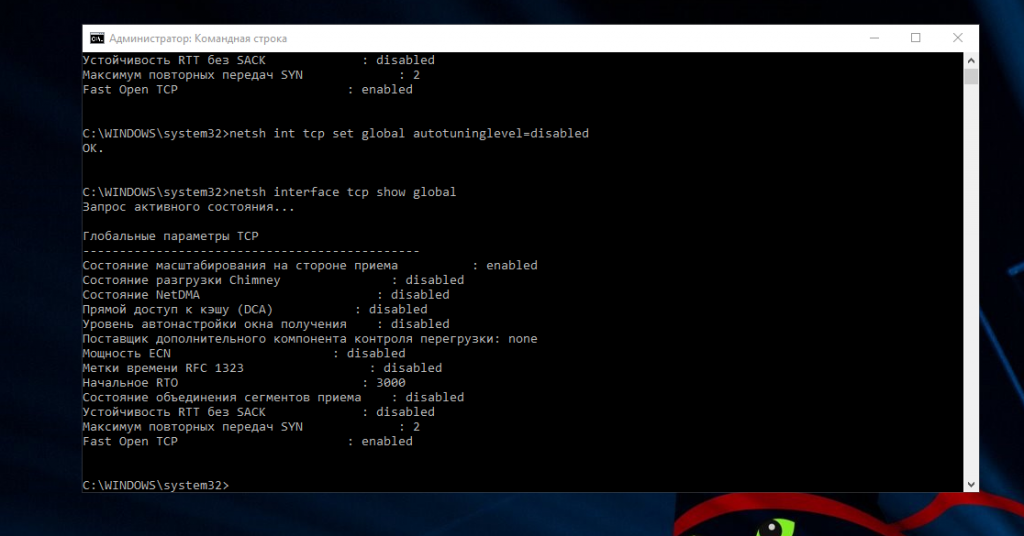
Также стоит иметь в виду, что «автонастройки окна получения» это лишь одна из возможных причин снижения скорости, а их может несколько, в том числе захламлённость канала, на котором работает ваш роутер. Как решить эту проблему, вы можете прочитать на нашем сайте в этой статье. Источник
Обновление Windows 10 Anniversary Update и падение скорости сети
После установки крупного обновления Windows 10 Anniversary Update многие пользователи заметили снижение скорости сети интернет. С чем это связано и как вернуть прежнюю скорость сети? Оказывается, обновление Anniversary Update приходит вместе с функцией TCP/IP Receive Window Auto-Tuning (в русскоязычных версиях называется Уровень автонастройки окна получения), которая отвечает за повышение производительности приложений. Такие программы получают свои TCP-пакеты через сеть, чем влияют на скорость передачи и получения данных. Функция Receive Window Auto-Tuning не является новой. Впервые она появилась ещё в Windows Vista, где не была включена без ведома пользователя. Однако в Windows 10 она активирована по умолчанию и, если пользователь владеет не слишком мощным ПК, то эта функция может заметно сказаться на скорости работы браузера, загрузки файлов через Torrent. Поэтому, если вы заметили снижение производительности сети, рекомендуем проверить статус Receive Window Auto-Tuning. Для этого выполняем следующие действия:
- Жмём правой кнопкой мыши на значке «Пуск» и выбираем «Командная строка (Администратор)».
- Откроется консоль. Вводим «netsh interface tcp show global». Смотрим параметр «Уровень автонастройки окна получения».
- Должно быть задано значение «normal», которое указывает на активность функции.
- Если скорость сети медленная, то данную функцию стоит отключить.
Отключаем Receive Window Auto-Tuning для улучшения скорости сети интернет
Для того, чтобы отключить Уровень автонастройки окна получения, стоит выполнить следующие действия в командной строке:
- Вводим в консоли команду «netsh int tcp set global autotuninglevel=disabled» и жмём «Ввод».
- Перезагружаем ПК и проверяем скорость сети. Если она не улучшилась, то функцию Receive Window Auto-Tuning стоит включить обратно. Для этого предназначена команда «netsh int tcp set global autotuninglevel=normal».
Если скорость сети не улучшилась, нужно зайти в диспетчер задач и посмотреть какие службы и процессы у вас включены, возможно, какая-то программа обновляется или включён Torrent.
Медленная скорость интернета после установки Windows 10
Ответы (8)
Для решения Вашего вопроса, пожалуйста, уточните:
Каким образом Вы устанавливали/приобретали ОС Windows 10?
Покажите скриншот команды winver ( в строке поиска меню Пуск напечатайте winver и нажмите Enter ).
Предоставьте модель Вашего ноутбука или материнской платы, если у Вас ПК.
Ждем от Вас ответа.
Если данная информация была полезна, пожалуйста, отметьте её как ответ.
Этот ответ помог 3 польз.
Это помогло устранить вашу проблему?
К сожалению, это не помогло.
Великолепно! Спасибо, что пометили это как ответ.
Насколько Вы удовлетворены этим ответом?
Благодарим за отзыв, он поможет улучшить наш сайт.
Насколько Вы удовлетворены этим ответом?
Благодарим за отзыв.
Это помогло устранить вашу проблему?
К сожалению, это не помогло.
Великолепно! Спасибо, что пометили это как ответ.
Насколько Вы удовлетворены этим ответом?
Благодарим за отзыв, он поможет улучшить наш сайт.
Насколько Вы удовлетворены этим ответом?
Благодарим за отзыв.
Подскажите а как разрешилась? Такая же проблема на ноутбуке. виндовс 10
Это помогло устранить вашу проблему?
К сожалению, это не помогло.
Великолепно! Спасибо, что пометили это как ответ.
Насколько Вы удовлетворены этим ответом?
Благодарим за отзыв, он поможет улучшить наш сайт.
Насколько Вы удовлетворены этим ответом?
Благодарим за отзыв.
Пожалуйста, опишите Вашу проблему более детально, так же, ответив на следующие вопросы:
Когда появилась проблема?
Какие действия или обновления ей предшествовали?
Покажите скриншот команды winver ( в строке поиска меню Пуск напечатайте winver и нажмите Enter ).
Предоставьте модель Вашего ноутбука или материнской платы, если у Вас ПК.
Ждем от Вас ответа.
Если данная информация была полезна, пожалуйста, отметьте её как ответ.
Это помогло устранить вашу проблему?
К сожалению, это не помогло.
Великолепно! Спасибо, что пометили это как ответ.
Насколько Вы удовлетворены этим ответом?
Благодарим за отзыв, он поможет улучшить наш сайт.
Насколько Вы удовлетворены этим ответом?
Благодарим за отзыв.
Пожалуйста, опишите Вашу проблему более детально, так же, ответив на следующие вопросы:
Когда появилась проблема?
Какие действия или обновления ей предшествовали?
Покажите скриншот команды winver ( в строке поиска меню Пуск напечатайте winver и нажмите Enter ).
Предоставьте модель Вашего ноутбука или материнской платы, если у Вас ПК.
Ждем от Вас ответа.
Здравствуйте. проблема была наверное всегда. просто раньше интернет был на модеме йота. сейчас на проводном интернете, у парня скорость нормальная, на планшете тоже. везде, кроме моего ноутбука с виндовс 10.
причем периодически скорость нормальная появляется, а потом как отрубает. модель LENOVO legion Y520
Этот ответ помог 1 пользователю
Это помогло устранить вашу проблему?
К сожалению, это не помогло.
Великолепно! Спасибо, что пометили это как ответ.
Насколько Вы удовлетворены этим ответом?
Благодарим за отзыв, он поможет улучшить наш сайт.
После установки операционной системы Windows 10 пользователи могут столкнуться с проблемами скорости интернета. Несмотря на то, что Windows 10 обещает быстрый и стабильный интернет, многие пользователи жалуются на низкую скорость загрузки страниц и скачивания файлов. В чем же причина таких проблем и как их решить?
Есть несколько факторов, которые могут влиять на скорость работы интернета после установки Windows 10. Во-первых, возможно, ваш поставщик интернет-услуг ограничивает скорость вашего подключения. В таком случае необходимо обратиться к своему интернет-провайдеру и узнать, есть ли ограничения скорости на вашем тарифном плане.
Кроме того, причиной медленной работы интернета может быть использование устаревших драйверов для сетевых устройств. Ошибки в драйверах могут приводить к неполадкам и снижению скорости работы интернета. Для решения этой проблемы необходимо посетить официальный сайт производителя вашего компьютера или сетевой карты и загрузить последние версии драйверов для вашей операционной системы.
Важно отметить, что медленная работа интернета после установки Windows 10 может быть обусловлена и другими причинами, такими как настройки безопасности, проблемы с Wi-Fi соединением или наличие вредоносных программ на компьютере. В данной статье мы рассмотрели лишь несколько наиболее распространенных факторов, которые могут влиять на скорость интернета после обновления операционной системы. Если проблема сохраняется, рекомендуется обратиться к специалистам для получения профессиональной помощи и диагностики компьютера.
Содержание
- Почему интернет работает медленно после установки Windows 10?
- Недостаточная скорость соединения
- Проблемы с драйверами сетевой карты
- Возможные конфликты в настройках
Почему интернет работает медленно после установки Windows 10?
После установки операционной системы Windows 10 многие пользователи сталкиваются с проблемами медленной работы интернета. Это может быть вызвано несколькими причинами, включая:
1. Драйверы сетевой карты: После установки Windows 10 необходимо убедиться, что у вас установлены последние драйверы для сетевой карты. Устаревшие драйверы могут вызывать проблемы с подключением к интернету и снижать его скорость. Рекомендуется посетить официальный сайт производителя вашей сетевой карты и загрузить последние драйверы для Windows 10.
2. Неправильные настройки сетевых адаптеров: Windows 10 может некорректно настроить сетевые адаптеры после установки. Для исправления этой проблемы вы можете выполнить сброс настроек сетевых адаптеров. Для этого необходимо открыть командную строку от имени администратора и выполнить следующие команды: «netsh winsock reset» и «netsh int ip reset». После выполнения команд перезагрузите компьютер и проверьте работу интернета.
3. Наличие вредоносного ПО: Вредоносное ПО может значительно замедлить работу интернета. После установки Windows 10 рекомендуется проверить компьютер на наличие вредоносных программ с помощью антивирусного ПО. Если обнаружены вредоносные программы, удалите их, а затем выполните полную проверку системы.
4. Обновления операционной системы: Некоторые пользователи замечают, что после установки Windows 10 интернет начинает работать медленно из-за большого количества обновлений, которые выполняются в фоновом режиме. Чтобы ускорить работу интернета, рекомендуется проверить наличие и установить все доступные обновления Windows 10.
Важно помнить, что проблемы с медленным интернетом после установки Windows 10 могут быть вызваны и другими факторами, такими как низкая скорость интернет-соединения, проблемы с роутером или провайдером интернет-услуг. При наличии дополнительных проблем необходимо обратиться к специалистам или технической поддержке для более подробной диагностики и устранения проблемы.
Недостаточная скорость соединения
После установки операционной системы Windows 10 многие пользователи сталкиваются с проблемой медленного интернета. Чтобы понять причины данной проблемы, следует обратить внимание на несколько факторов.
Первая возможная причина медленной скорости соединения — недостаточная пропускная способность интернет-канала. Если вы используете проводное подключение, проверьте кабель, роутер и сетевую карту на наличие повреждений или неисправностей. Если вы подключены через Wi-Fi, попробуйте изменить канал или расположение роутера для улучшения сигнала.
Вторая причина медленного интернета — наличие конфликтов с сетевыми настройками. Проверьте настройки протокола TCP/IP и DNS, убедитесь, что они настроены правильно. Может быть полезно сбросить настройки сетевого стека или обновить драйверы сетевой карты.
Третья причина — наличие программ или процессов, которые потребляют значительную часть интернет-трафика. Запустите диспетчер задач и проверьте, какие программы потребляют больше всего ресурсов. Возможно, некоторым из них стоит ограничить доступ к сети или закрыть.
Кроме того, низкую скорость интернета может вызывать использование антивирусных программ или брандмауэров, которые сканируют весь трафик на вредоносные программы или фильтруют его. Попробуйте отключить временно защиту и проверьте, изменилась ли скорость интернета.
Возможно, причиной медленного интернета является источник провайдера услуг. Свяжитесь с вашим интернет-провайдером, чтобы узнать возможные проблемы в их сети или временные технические работы, которые могут замедлять ваше соединение.
В целом, для решения проблемы медленного интернета следует провести диагностику и проверить все вышеперечисленные факторы. Если проблема сохраняется, обратитесь к специалистам или провайдеру услуг для получения дополнительной помощи.
Проблемы с драйверами сетевой карты
Если драйверы сетевой карты устарели или несовместимы с Windows 10, это может привести к проблемам со скоростью интернета. Возможно, операционная система не сможет оптимально использовать сетевую карту, что будет замедлять передачу данных через сеть.
Чтобы решить проблему с драйверами сетевой карты, необходимо обновить их до последней версии. Это можно сделать следующим образом:
| 1. | Откройте меню «Пуск» и выберите «Управление устройствами». |
| 2. | Разверните раздел «Сетевые адаптеры» и найдите свою сетевую карту. |
| 3. | Щелкните правой кнопкой мыши на сетевой карте и выберите «Обновить драйвер». |
| 4. | Выберите опцию «Автоматический поиск обновленного программного обеспечения драйвера». |
| 5. | Дождитесь окончания процесса обновления и перезагрузите компьютер. |
Если после обновления драйверов интернет все равно работает медленно, может потребоваться более глубокая диагностика сетевого оборудования или обратиться за помощью к специалисту в области компьютерных сетей.
Возможные конфликты в настройках
При установке Windows 10 могут возникнуть различные конфликты в настройках, которые могут замедлить работу интернета. Рассмотрим несколько возможных проблем:
- Конфликт сетевых драйверов: После установки операционной системы могут возникнуть проблемы совместимости сетевых драйверов с Windows 10. Обновите или переустановите драйверы для вашей сетевой карты, чтобы обеспечить оптимальную работу интернета.
- Конфликты с межсетевым экраном: Встроенный межсетевой экран Windows Firewall или другие антивирусные программы могут блокировать доступ к определенным сетевым ресурсам, что вызывает медленную загрузку страниц и низкую скорость интернета. Проверьте настройки межсетевого экрана и антивирусного программного обеспечения.
- Проблемы с DNS: Неправильно настроенные серверы DNS могут также замедлить работу интернета. Проверьте настройки DNS-серверов и убедитесь, что они правильно сконфигурированы.
- Конфликты сетевых настроек: Интерфейс Ethernet или Wi-Fi может быть неправильно настроен, что приводит к медленной работе интернета. Проверьте настройки сети и внесите необходимые изменения.
Решение этих проблем может помочь восстановить нормальную скорость работы интернета после установки Windows 10.
|
0 / 0 / 1 Регистрация: 02.07.2013 Сообщений: 26 |
|
|
1 |
|
|
12.03.2017, 09:55. Показов 24576. Ответов 10
На второй жесткий переустановил винду с 7 на 10ку и инет упал втрое. Было 3Mb/s стало 1Mb/s. 2 дня рылся в инете, ничего не не нашел, звонил и писал в тех. поддержку, говорят из-за переустановки винды скорость не меняется. В общем и тут облом. И еще, на другой винде, где стоит семерка с инетом все в порядке. Решил обратиться к вам добрые люди, может сталкивались с такой проблемой?
0 |
|
21301 / 12111 / 653 Регистрация: 11.04.2010 Сообщений: 53,466 |
|
|
12.03.2017, 11:43 |
2 |
|
говорят из-за переустановки винды скорость не меняется правильно говорят
1 |
|
0 / 0 / 1 Регистрация: 02.07.2013 Сообщений: 26 |
|
|
12.03.2017, 13:22 [ТС] |
3 |
|
правильно говорят qvad, Я не помню уже, может на офф сайте скачал а может и нет. А это важно? На семерке те же самые дровишки стоят: Killer E2200 Gigabit Ethernet Controller
0 |
|
Модератор 5076 / 2322 / 146 Регистрация: 27.06.2011 Сообщений: 9,209 |
|
|
12.03.2017, 16:24 |
4 |
|
Razlojenec, проверьте другое устройство, как показывает практика коллег, с вин 10 особого опыта нет, на ней большие проблемы именно с драйверами Добавлено через 24 секунды
1 |
|
Модератор 11411 / 6981 / 1899 Регистрация: 25.12.2012 Сообщений: 29,387 |
|
|
12.03.2017, 16:36 |
5 |
|
на ней большие проблемы именно с драйверами я бы даже сказал очень часто встречающиеся, по кр. мере с драйверами на сетевые контроллеры
1 |
|
0 / 0 / 1 Регистрация: 02.07.2013 Сообщений: 26 |
|
|
12.03.2017, 17:00 [ТС] |
6 |
|
HotBeer, По проводу. Есть какие нибудь варианты решения проблемы? Добавлено через 5 минут
0 |
|
Модератор 5076 / 2322 / 146 Регистрация: 27.06.2011 Сообщений: 9,209 |
|
|
12.03.2017, 17:23 |
7 |
|
HotBeer, Какое другое устройство? Другой ПК\ноутбук, у него какая скорость?
1 |
|
0 / 0 / 1 Регистрация: 02.07.2013 Сообщений: 26 |
|
|
12.03.2017, 17:28 [ТС] |
8 |
|
HotBeer, У меня 2 винды семерка и десятка. На семерке все отлично, на десятке, которую я установил ради интереса 3 дня назад, скорость упала втрое. Добавлено через 1 минуту Ничего не изменилось. Может я что то неправильно делаю?
0 |
|
6512 / 3569 / 465 Регистрация: 28.06.2013 Сообщений: 11,094 |
|
|
12.03.2017, 18:26 |
9 |
|
скачал драйвера с офф сайта Все?На чипсет тоже?
3 |
|
0 / 0 / 1 Регистрация: 02.07.2013 Сообщений: 26 |
|
|
12.03.2017, 21:11 [ТС] |
10 |
|
РешениеПосле удаления затем установки дров на сетевуху проблема решилась. Спасибо что отозвались и напраравили меня в правильном направлении.
0 |
|
21301 / 12111 / 653 Регистрация: 11.04.2010 Сообщений: 53,466 |
|
|
13.03.2017, 14:58 |
11 |
|
что и требовалось доказать…
0 |
Интернет – универсальное средство общения и потребления контента. От его скорости зависит то, как быстро вы сможете открывать любимые сайты и загружать большие файлы. Иногда люди, привыкшие к стабильному соединению, с негодованием замечают, что у них упала скорость интернета на операционной системе Windows 10. Проблема бывает вызвана целым рядом причин, и, в большинстве случаев, ее удается решить изменением нескольких настроек.
Средство устранения неполадок
Часто жалобы на низкую скорость интернета появляются после переустановки Виндовса. Нельзя со стопроцентной точностью сказать, что именно в процессе обновления или установки ОС могло так повлиять на стабильность соединения.
Поэтому универсальным средством решения проблемы является обращение к встроенному инструменту устранения неполадок:
- Откройте «Панель управления» любым удобным способом (например, через поисковую строку Windows).
- В списке доступных опций выберите «Устранение неполадок», а затем – «Сеть и интернет».
- Перейдите в раздел «Сетевой адаптер».
- Нажмите на кнопку «Далее», чтобы запустить проверку.
- Дождитесь завершения теста.
Если в процессе поиска инструмента вы не сможете обнаружить указанные в инструкции пункты меню, то измените режим просмотра Панели управления на «Мелкие значки». Далее стоит пояснить, как средство устранения неполадок решает проблему.
Происходит это двумя способами:
- автоматическое устранение неполадок;
- предложение действий для решения проблемы.
В зависимости от того, что повлияло на падение скорости, будет предложен один из двух вариантов. Поэтому внимательно изучите информацию, которая появится в окне по завершении проверки.
Обновление сетевого драйвера
Работа интернета на компьютере зависит от нескольких составляющих. Один из них – сетевая карта. Для нее регулярно выходят обновления и, если пользователь забыл вовремя установить апдейт, стабильность соединения ухудшается. Для установки обновления нужно выполнить следующее:
- Откройте «Диспетчер устройств» удобным для вас способом.
- Раскройте вкладку «Сетевые адаптеры».
- Щелкните ПКМ по названию своего контроллера.
- Нажмите на кнопку «Обновить драйвер».
На заметку. Понять, что программное обеспечение нуждается в обновлении, можно по иконке с желтым восклицательным знаком.
Выше был рассмотрен только один из способов обновления. Также поставить апдейт можно, предварительно скачав дистрибутив с официального сайта разработчика оборудования. А если с установкой возникают разного рода проблемы, то воспользуйтесь одной полезной рекомендацией:
- Запустите «Диспетчер устройств».
- Найдите в списке свой сетевой адаптер и щелкните по нему ЛКМ.
- Нажмите на кнопку в виде крестика (располагается сверху) для удаления оборудования.
- На месте крестика должна появиться иконка «Обновить конфигурацию оборудования». Нажмите на нее, чтобы драйвер восстановился и автоматически обновился.
Если это не поможет решить проблему, то причина точно заключалась не в актуальности драйвера. Далее будут рассмотрены альтернативные варианты устранения неполадок.
Изменение настроек адаптера
Падение скорости часто бывает взаимосвязано с определенными ограничениями, выставленными в настройках соединения. Нам нужно попытаться привести их к исходному виду:
- Откройте «Панель управления».
- Перейдите в «Центр управления сетями и общим доступом».
- Кликните ЛКМ по надписи «Изменение параметров адаптера».
- Найдите в списке используемое подключение и кликните по нему ПКМ.
- Зайдите в «Свойства».
- Во вкладке «Сеть» нажмите на кнопку «Настроить».
- Перейдите в подпункт «Дополнительно».
- Отключите опции «Модерация прерывания», «Управление потоком» и «Разгрузка при большой отправке v2».
- Сохраните изменения.
Проверьте, помогло ли это решить проблему. Если ничего не поменялось – снова выполните шаги 1-7 из предыдущей инструкции, но теперь попробуйте изменить «Скорость и дуплекс», начиная с показателя 1 Гбит/с.
Отключение оптимизации доставки обновлений
Функция автообновлений негативным образом влияет на скорость интернета. Поэтому в целях оптимизации ее рекомендуется отключить:
- Откройте «Параметры» через меню «Пуск».
- Перейдите в раздел «Обновление и безопасность», а затем – «Оптимизация доставки».
- Отключите загрузки с других компьютеров.
Также есть вероятность устранить проблемы со скоростью путем оптимизации настроек доставки обновлений. К примеру, можно уменьшить пропускную способность для апдейтов. Указанные изменения выполняются через «Дополнительные параметры».
Очистка компьютера
Недостаточное количество свободного места и мусор – еще одни вероятные причины снижения скорости. Установите на компьютер CCleaner и сделайте следующее:
- Откройте приложение.
- Перейдите в раздел «Стандартная очистка».
- Запустите процесс.
- Подтвердите удаление лишних файлов.
Также можно обойтись без дополнительного софта в лице CCleaner. Откройте «Этот компьютер», щелкните ПКМ по разделу диска, перейдите в «Свойства» и воспользуйтесь функцией «Очистка диска».
Стороннее ПО
Помимо стандартных средств Windows существуют специальные программы, позволяющие оптимизировать интернет-соединение. Ниже рассмотрим самые лучшие приложения, которые помогут решить проблему.
Важно. Не забывайте, что скорость интернета зависит от вашего тарифа. Кроме того, она понижается при использовании VPN.
Advanced System Care
Набор утилит, направленный на полную оптимизацию компьютера. Распространяется бесплатно. Для решения проблемы низкой скорости требуется запустить Advanced System Care, отметить галочкой опцию «Интернет ускорение», запустить проверку, по итогу которой нажать на кнопку «Исправить».
Ashampoo Internet Accelerator
Русскоязычная «ускорялка», способная не только исправить проблемы с интернетом, но и оптимизировать работу отдельных браузеров. После запуска Ashampoo Internet Accelerator выберите используемую сеть и нажмите на кнопку «Начать».
NetScream
Это приложение доступно только на английском языке, но данный факт не помешает ему справиться с поставленной задачей. Откройте NetScream, переместите ползунок «Speed Settings» в положение «Maximum Boost», а затем нажмите на кнопку «Optimize Now».
СFosSpeed
Хорошая программа с русскоязычным интерфейсом, позволяющая вам установить лимиты для потребления трафика, а также выставить максимальный приоритет для программ, которые требуют высокую скорость интернета. Внутри СFosSpeed есть справка. Она поможет быстро разобраться в особенностях приложения.
Причин медленной работы интернета на Windows 10 много. Для ускорения работы устройства можно воспользоваться системными настройками или дополнительным внешним ПО. Важно строго придерживаться инструкций, рекомендуемых разработчиками и специалистами.
Скорость интернета на устройствах с Windows 10 может быть низкой из-за:
- механических повреждений кабеля при проводном подключении;
- устаревших драйверов Wi-Fi адаптера;
- включённых ограничений скорости;
- неправильных настроек файлообменника или браузера и т. д.
Способы ускорения интернета на Windows 10
Для ускорения интернета на «десятке» воспользуйтесь следующими способами по порядку.
Оптимизация скорости файлообмена на устройстве
Если владелец ПК активно пользуется файлообменниками типа µTorrent, постоянно скачивает и раздаёт большие объёмы мультимедиа, скорость интернета будет снижена. Настройте программу:
- Кликом по иконке файлообменника откройте контекстное меню.
- Из перечня значений для пунктов «Ограничение приёма» и «Ограничение отдачи» выберите более низкую скорость.
Из перечня значений для пунктов «Ограничение приёма» и «Ограничение отдачи» нужно выбрать 0 или «Не ограничено»
Отключение ограничения скорости QoS
QoS — планировщик пакетов, обеспечивающий нормальную работу интернет-соединения, когда сеть перегружена. Чтобы убедиться в том, что он используется на ПК:
- Щёлкните правой кнопкой по меню «Пуск» и выберите «Параметры».
- Зайдите в раздел «Сеть и интернет».
Зайдите в раздел «Сеть и интернет» - Кликните по вкладке Ethernet и перейдите по ссылке «Настройка параметров адаптера».
- Выберите задействованный адаптер и откройте его свойства правой кнопкой мыши.
- Напротив пункта «Планировщик пакетов QoS» должен стоять флажок.
Поставьте флажок напротив пункта «Планировщик пакетов QoS»
Ускорить интернет на «десятке» можно путём изменения ограничений скорости доступа в интернет. По умолчанию система снижает эту скорость на 20%, резервируя тем самым место для канала связи. Чтобы изменить дефолтные настройки:
- Вызовите диалоговое окно сочетанием Win + R.
- Введите команду gpedit.msc.
- Найдите папку «Конфигурация компьютера», в которой поочерёдно откройте «Административные шаблоны», «Сеть» и «Планировщик пакетов QoS».
- Выберите параметр «Ограничить резервируемую пропускную способность» и откройте его.
Выберите параметр «Ограничить резервируемую пропускную способность» и откройте его - В следующем окне поставьте флажок на пункте «Включено» и установите 0 в качестве значения ограничения.
- Нажмите «ОК», чтобы настройки сохранились.
Видео: один из способов ускорения интернета на Windows 10
Включение турбо-режима в браузерах
Добиться ускоренной загрузки страниц можно с помощью режима турбо, который:
- по умолчанию присутствует в Opera и «Яндекс.Браузере»;
- доступен в Google и Firefox после установки специальных расширений;
- не предусмотрен к Edge и IE.
Протокол https, который указывается в адресной строке, не допускает отправки данных на сервер. Поэтому турбо-режим, в основе которого лежит технология отправки страницы на сервер браузера с последующим сжатием и возвратом к пользователю, не сработает.
Чтобы ускорить интернет путём включения турбо-режима, выполните следующее:
Увеличение скорости на Wi-Fi
При Wi-Fi-соединении скорость интернета ниже, чем при проводном подключении. Падение скорости зависит от параметров роутера.
На скорость интернета при Wi-Fi-соединении влияет количество подключённых в данный момент к роутеру девайсов, а также расстояние от устройства до маршрутизатора.
Увеличить скорость на Wi-Fi можно, воспользовавшись одним из способов:
- в настройках маршрутизатора попробовать отыскать самый незагруженный канал и перейти на него. Если это роутер типа TP-Link, последовательность шагов будет следующей:
- в адресную строку браузера вводим 192.168.1.1 или 192.168.0.1;
- в качестве имени и пароля указываем admin и admin;
- в открывшемся окне настроек нажимаем на Wireless-Wireless Settings, указываем регион и выбираем один из каналов;
- кнопкой Save сохраняем настройки;
В настройках маршрутизатора нужно нажать на Wireless-Wireless Settings, указать регион, выбрать один из каналов и кнопкой Save сохранить настройки
- перейти на роутер, работающий на частоте 5 ГГц, например, двухдиапазонный маршрутизатор TP-Link Archer C20i (AC750), транслирующий Wi-Fi на двух частотах — 2,4 ГГц и 5 ГГц. Таким образом можно избавиться от помех, создаваемых соседними сетями;
- установить новый драйвер Wi-Fi адаптера:
- вызвать «Диспетчер устройств» кликом правой кнопки по меню «Пуск»;
- развернуть папку «Сетевые адаптеры» и выбрать тот, в наименовании которого имеется Wi-Fi или Wireless;
- правой кнопкой кликнуть по этому адаптеру, в новом окне нажать «Обновить драйверы» и выбрать ручной поиск драйверов;
- выбрать из выпадающего списка один из незадействованных драйверов. Если их несколько, можно попробовать каждый, чтобы определить наиболее «быстрого»;
- нажать «Далее», перезагрузить систему и сравнить скорость интернета с той, которая была ранее.
Видео: как увеличить скорость работы самой Windows 10
Изменение лимита пропускной способности сети
Причиной низкой скорости сетевого соединения может быть активное использование исходящего канала каким-либо приложением, работающим в фоновом режиме:
- Кликом правой кнопки откройте меню «Пуск» и выберите «Диспетчер задач».
- Перейдите во вкладку «Процессы».
- В столбце «Сеть» выберите программы, наиболее активно передающие или принимающие данные, и снимите задачу или ограничьте пропускную способность.
В столбце «Сеть» нужно выбрать программы, наиболее активно передающие или принимающие данные, снять задачу или ограничить пропускную способность
Программы и утилиты для увеличения скорости интернета
Скорость интернет-соединения можно увеличить с помощью специальных программ:
- Advanced System Care;
- Ashampoo Internet Accelerator;
- NetScream;
- СFosSpeed.
Advanced System Care
Программа Advanced System Care китайского разработчика IObit — набор утилит для улучшения работы компьютера. Среди множества функций программы есть увеличение скорости интернет-соединения. После установки Advanced System Care:
- Уберите все флажки, кроме установленного напротив надписи «Интернет ускорение», и нажмите кнопку «Пуск».
В окне программы нужно убрать все флажки, кроме установленного напротив надписи «Интернет ускорение», и нажать кнопку «Пуск» - В открывшейся сводке получите результаты проверки.
В открывшейся сводке можно увидеть результаты проверки - Кликом по кнопке «Исправить» устраните проблемы.
Кликом по кнопке «Исправить» следует устранить проблемы - После этого программа известит об окончании ремонта.
По окончании программа известит о завершении ремонта
Ashampoo Internet Accelerator
Чтобы увеличить скорость интернета с помощью Ashampoo Internet Accelerator:
- Выберите режим настройки, например, «Автоматически».
Нужно выбрать режим настройки, например, «Автоматически» - Укажите параметры сетевого соединения.
Следует указать параметры сетевого соединения - Нажмите кнопку «Начать» и подтвердите действие в открывшемся окне.
Следующее модальное окно сообщит о результатах настройки.
NetScream
Ускорение интернета с помощью программы NetScream происходит за счёт модификации параметров конфигурации ОС и модема. Пользователь в этом случае должен:
- Переместить ползунок в положение Maximum Boost, если это платная версия программы, и нажать кнопку Optimize now.
Необходимо переместить ползунок в положение Maximum Boost, если это платная версия программы, и нажать кнопку Optimize now - Подтвердить действие в модальном окне и перезагрузить устройство.
Затем нужно подтвердить действие в модальном окне и перезагрузить устройство
СFosSpeed
CFosSpeed увеличивает пропускную способность канала за счёт перераспределения приоритетов протоколов и используемых приложений. После установки программы необходимо:
- Кликом по иконке программы открыть контекстное меню и выбрать «Опции» и «Настройки».
- Поставить флажки напротив первых трёх пунктов в правой части окна.
Необходимо поставить флажки напротив первых трёх пунктов в правой части окна - Перейти в раздел «Протоколы» и отрегулировать приоритеты, руководствуясь частотой использования той или иной службы.
Перейти в раздел «Протоколы» и отрегулировать приоритеты, руководствуясь частотой использования той или иной службы - Повторить то же самое во вкладке «Программы».
Повторить то же самое во вкладке «Программы» - Установить необходимые квоты в разделе «Лимит трафика».
Установить необходимые квоты в разделе «Лимит трафика»
Увеличить скорость работы интернета на Windows 10 можно как системными методами, так и с помощью стороннего ПО. Протестируйте устройство, чтобы определить причину медленного интернета. Используйте специальные программы для повышения скорости интернета, но не ждите её многократного увеличения: практика показывает, что результат может вырасти на 10–20%.
- Распечатать
Два высших образования. Основной вид деятельности — фриланс-копирайтинг. Пишу на разные темы, которые интересуют меня самого, стараюсь вкладывать в тексты собственные знания и опыт.
Оцените статью:
- 5
- 4
- 3
- 2
- 1
(52 голоса, среднее: 4.2 из 5)
Поделитесь с друзьями!
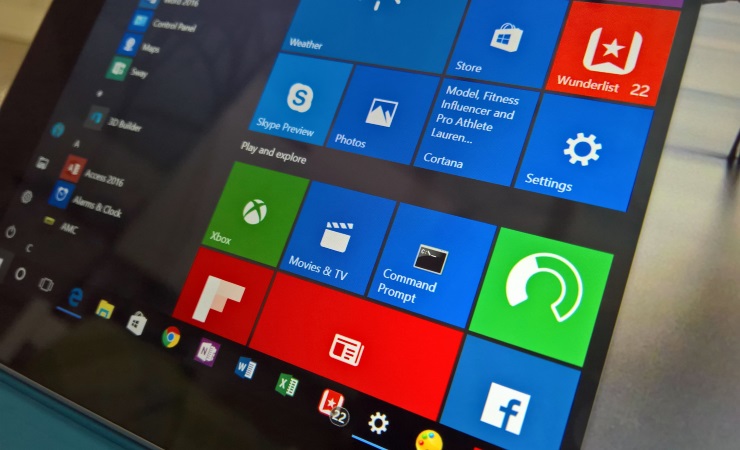




 Сообщение было отмечено HotBeer как решение
Сообщение было отмечено HotBeer как решение